当前存在图片或者扫描件制成的PDF文件,请前往使用【扫描件转Excel】功能,谢谢
-
STEP 1
拖拽或选择多个PDF文件
-
STEP 2
点击开始合并PDF
-
STEP 3
PDF合并完成,下载PDF文件
在线PDF合并
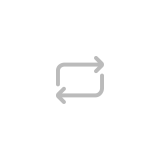
合并效果
PDF合并工具能快速直接的将多个PDF合并成一个PDF文档,保留原PDF文档的布局和格式。
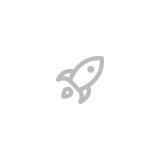
合并速度
上传PDF文档后,仅需数秒便将文档合并成功。
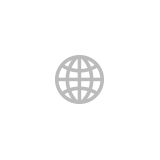
适用系统
PDF合并工具适用于所有计算机,包括Mac、Windows及Linux,无拘无束体验在线合并PDF文件。

云端合并
拥有多个在线合并PDF文档的云端服务器,支持批量PDF合并处理,并稳定输出。
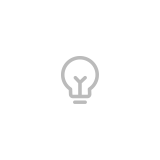
温馨提示
如果PDF文档有密码保护,请先用“去密码”功能,去除密码后,再上传文件。
PDF合并 服务价格
| 文档大小 | 消耗额度 | 文档大小 | 消耗额度 |
|---|---|---|---|
| 0.01~2.0M | 1/份 | 2.01~3.0M | 2/份 |
| 3.01~4.0M | 4/份 | 4.01~5.0M | 8/份 |
| 5.01~6.0M | 16/份 | 6.01~7.0M | 30/份 |
| 7.01~8.0M | 35/份 | 8.01~9.0M | 40/份 |
| 9.01~10.0M | 50/份 | 10.01~50.0M | 60/份 |
| 50.01~100.0M | 70/份 | ≥100.01M | 人工服务 |
使用技巧
-
PDF合并后文档太大如何处理?
可以使用PDF压缩功能,对PDF文档进行瘦身操作。
-
PDF合并后文档顺序是乱的怎么办?
上传需要合并的PDF文档,然后调整文档合并顺序,再进行合并操作即可。
-
如何将多个PDF合并成一个PDF?
仅需将需要合并的PDF文档上传,点击开始合并按钮,即可完成多个PDF合并成一个PDF需求。
PDF合并 使用攻略

轻松将多个PDF合并成一个,就用这三招
2025-02-08咱在日常办公学习里,是不是经常被PDF文件合并的事儿搞得焦头烂额?像上次我准备项目汇报材料,资料分散在好几个PDF里,每次找内容都要在不同文件间来回切换,别提多麻烦了。要是能把它们多个PDF合并成一个,查阅起来简直不要太方便!后来我一顿研究,还真找到了超实用的办法。今天就把这三招多个PDF合并成一个的技巧分享给大家,帮咱轻松告别文件繁琐管理的烦恼,一起来看看吧!一、巧用在线PDF合并工具,简单几步快速合并在线PDF合并工具是忙碌打工人和学生党们的福音,无需安装任何软件,只要有网络,通过浏览器就能随时随地操作。优势明显便捷性高:直接在网页上打开,省去了下载、安装软件的繁琐过程,电脑、平板、手机都能使用。操作友好:这类工具的界面设计简洁直观,即使是电脑小白也能快速上手。功能多样:除了基本的合并功能,还支持多种压缩级别和格式转换,满足不同场景需求。不足之处文件大小限制:部分在线平台对单个上传文件的大小有限制,一旦文件过大就无法处理。质量损耗:为了实现较高的压缩比,合并后的文件可能会出现图像质量下降、文本清晰度降低的情况。推荐工具及操作步骤DPF365在线工具就非常实用
 1171
1171

怎样把多个PDF文件合并成一个?这三种方法快收藏!
2025-02-04在日常办公或学习中,我们经常会遇到需要把多个PDF文件合并成一个的情况。也许你是一位忙碌的职场人士,手头有各种项目资料,分别以PDF格式保存,为了方便汇报或分享,急需将它们整合在一起;又或许你是一名学生,不同章节的学习资料、参考文档都是PDF文件,希望合并后更便于系统复习。但面对众多PDF文件,怎样把多个PDF文件合并成一个PDF却让人头疼不已。别担心,今天就为大家分享怎样把多个PDF文件合并成一个PDF三种简单实用的方法,轻松解决合并难题,记得赶紧收藏!方法一:巧用在线PDF合并工具在线PDF合并工具为用户提供了便捷的合并途径,无需在设备上安装额外软件,只需借助浏览器访问相关服务,按照提示上传所需合并的文件即可。这类工具往往支持多样的压缩级别与格式转换功能,能满足不同场景下的多样化需求。优势与不足优点:无需下载安装,直接通过网页浏览器就能操作,便捷性极高。界面设计友好,即便是初次接触的用户,也能快速上手。并且不受设备类型限制,随时随地都能使用。缺点:部分在线平台对单个文件的大小有上限要求,若文件超出该限制则无法处理。为追求较高的压缩比,可能会在一定程度上牺牲图像质量与文本清晰度。推荐工具及操作步骤推荐工具:福昕在线PDF转换工具--PDF365操作步骤:打开PDF365网站,然后找到PDF合并功能,点击打开在线PDF合并功能页 。进入PDF合并界面后需留意,若文件设置了密码保护,需先解除密码再上传。上传准备合并的PDF文件,随后点击 “开始转换”。合并完成后,点击 “立即下载”,即可获取合并后的文件。注意事项上传文件时,务必确认其大小未超过工具规定的最大值。在合并操作前,最好对原始文件进行备份,以防出现意外问题。合并完成后,仔细检查文件内容,确保准确无误。方法二:借助Adobe Acrobat Pro DC实现专业合并对于频繁与PDF文档打交道的专业人士而言,Adobe Acrobat Pro DC堪称一款功能强大且全面的编辑工具。它不仅能高效完成PDF文件的合并,还具备丰富的编辑与管理功能。借助该软件,用户可依据实际需求灵活调整合并参数,从而精准把控最终输出文件的质量与结构。功能特点与局限优点:提供详尽的合并设置选项,如页面排序、书签创建等,让用户能够定制出符合自身需求的输出文件。作为行业内的标准软件之一,Adobe Acrobat Pro DC具备出色的安全性能,可妥善保护敏感信息。除合并功能外,还支持加密、解密、添加水印等多项操作。缺点:该软件为付费产品,订阅费用对于预算有限的个人或小型企业可能不太友好。相较于简单的在线工具,Adobe Acrobat Pro DC的操作相对复杂,初次使用的用户可能需要花费一定时间来熟悉适应。操作流程操作步骤:打开Adobe Acrobat Pro DC软件,在主菜单中依次选择 “文件”>“创建”>“合并文件到单个PDF”。在弹出窗口中,点击 “添加文件” 按钮,选中要合并的PDF文件,支持一次性选择多个文件。若有调整文件顺序的需求,可通过拖拽文件的方式,或点击 “上移”“下移” 按钮来重新排列。确定好文件顺序后,点击 “合并文件” 按钮,选择文件的保存位置并命名,最后点击 “保存”,完成合并操作。注意要点根据实际情况选择恰当的合并选项,避免设置过于复杂。合并前务必对原文件进行备份,防止意外情况导致数据丢失。使用Adobe Acrobat Pro DC时,要确保软件版本与操作系统相匹配,避免出现兼容性问题。方法三:运用办公软件内置的PDF合并功能诸如福昕PDF编辑器、Microsoft Office等许多办公软件,都已内置PDF合并功能。这些办公软件本身具备丰富的文档处理能力,涵盖PDF文件的浏览、编辑以及合并等操作。借助它们的PDF合并功能,能轻松将多个PDF文件整合为一个。优势与不足优点:操作简单便捷,无需另行安装专门的PDF编辑软件。支持多种文档格式的转换与编辑,适用于日常办公场景下的PDF合并需求。缺点:部分功能可能需要付费购买会员才能使用。在合并大量PDF文件时,处理效率可能较低。以福昕PDF编辑器为例的操作步骤推荐工具:福昕PDF编辑器操作步骤:打开福昕PDF编辑器软件,找到“PDF合并”功能选项。点击 “添加文件” 按钮,将需要合并的PDF文件导入。通过拖动文件来调整合并顺序,并设置合并后的输出文件名与输出目录。点击 “开始合并” 按钮,等待处理完成。注意事项合并前,要确保所有PDF文件的格式与内容保持一致,以免合并后出现格式错乱或排版问题。如果合并的PDF文件数量较多或文件体积较大,可能需要一些时间来处理,请耐心等待。总结以上便是将多个PDF文件合并为一个PDF的详细方法介绍。每种方法都有其独特的优势与适用场景。对于有频繁PDF文件处理需求的用户,建议选用专业的PDF编辑软件,以获取更强大的功能与更好的控制体验;而对于偶尔需要合并PDF文件的用户,在线PDF合并工具或办公软件内置的合并功能则是较为合适的选择。无论选择哪种方法,都要注重个人隐私与文件安全保护,并在操作前备份原始文件,以防出现意外情况。希望本文能助力你高效完成 PDF合并任务,提升工作和学习效率。
 1372
1372
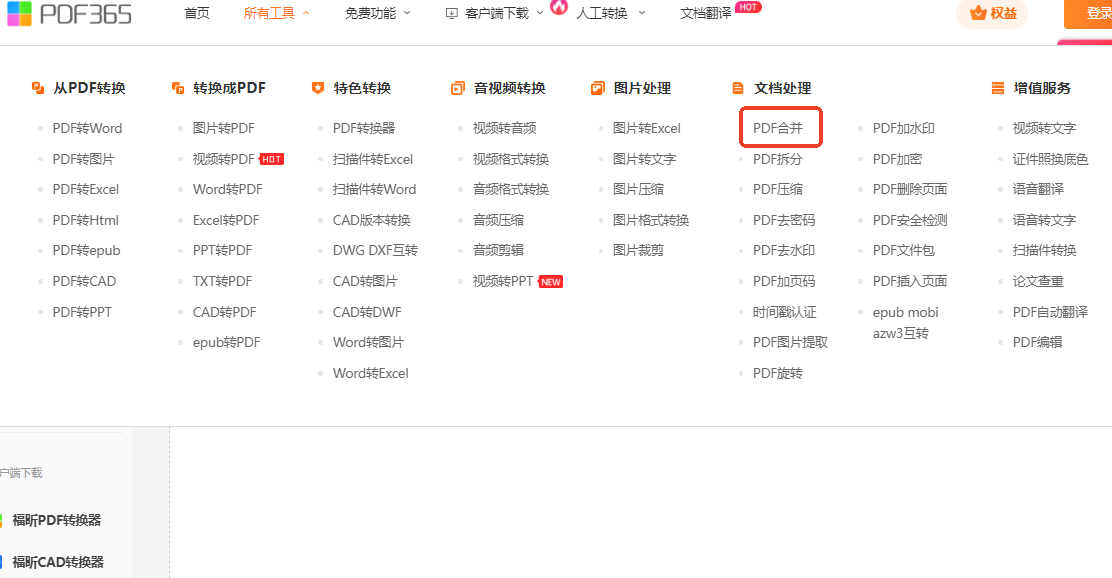
pdf文件怎么合并?PDF合并的三种好用方法
2025-01-17工作时一堆PDF文件乱七八糟的,有时候还得把它们合并成一个文件再分享,是不是觉得头大?一开始可能想着一个一个手动合并,但这样做太费劲了,还容易出错。经过尝试后发现了三种不错的PDF合并办法,使用PDF文件合并工具,只要把文件上传上去,就能轻轻松松把几十个文件按顺序合并起来。具体怎么弄呢?咱们接着往下看。 方法一:使用福昕PDF365这是一款在线PDF办公工具,无需下载只需要打开工具网页,就可以直接进行使用,有着数十种常用的PDF办公功能。下面让
 1059
1059

怎样把两个PDF合并到一起?这样合并就可以了!
2025-01-14PDF合并是很多人在办公中经常用到的,把PDF合并有利于文件的规整,PDF合并在日常办公中是非常常见的,那么PDF合并需要用到合适的合并PDF工具,你知道PDF合并怎么操作吗?很多人不知道如何将PDF合并,今天就给大家分享三个好用的PDF合并工具,感兴趣的朋友可以跟我看一下具体的合并步骤,相信你很快就会学会。第一种方法,使用在线网站第一步,打开浏览器,搜索PDF365。第二步,进入主页,找到“PDF合并”功能,将您需要合并的文档上传到合并窗口。第三步,单击“开始合并”按钮,等待几秒钟,即可完成合并PDF的操作。第四步,单击“下载”按钮获取合并后的文档。第二种方法,使用软件进行转换第一步,打开“福昕PDF转换大师”软件,找到首页的“PDF合并”功能;第二步,将你需要合并的文件上传到操作窗口;第三步,点击“立即开始”按钮,等待数秒,就可以完成PDF合并的操作;第四步,下载下来就可以获得合并后的文件了。第三种方法。使用福昕PDF编辑器进行操作首先,需要在福昕PDF编辑器官网下载安装福昕PDF编辑器到自己的电脑上。打开福昕PDF编辑器,点击“合并文件”或“合并文档
 1966
1966

多个PDF文件合并要怎么操作?文件合并的方法有哪些?
2024-12-27得给客户发几份重要的PDF文件,如果直接一股脑儿地发过去,不仅显得杂乱无章,还可能让客户觉得你不够专业。这可不行,对吧?所以,咱们得把那些PDF文件整理得井井有条,按顺序合并成一个文件,这样客户查看起来也方便多了。那么问题来了,怎么把这些PDF文件合并到一起呢?其实,操作起来并不复杂,只需要几个简单的步骤,你就能轻松完成任务。别担心,小编这就给你介绍二种快速合并PDF文件的方法,保证你一看就懂,一学就会。咱们一起来看看吧! 方法一:福昕PDF365在线处理工具 步骤一:在浏览器中搜索PDF365,打开官网,点击首页中的PDF合并功能选项。步骤二:打开PDF合并功能页后,点击选择上传文件,将需要合并的PDF文件全部上传。步骤三:等待文件上传完成后,输入新的文件名称,点击开始合并就可以啦,别忘记点击【下载】将合并好的文件保存一下。方法二:福昕PDF编辑器步骤一:在福昕官网下载福昕PDF编辑器,双击打开点击上方的【转换】-【合并文件】选项。步骤二:点击添加文件,将需要合并的PDF文件全部打开。步骤三:还可以点击选择页面,将需要合并的某个页面合并,点击右上角的合并就可
 1071
1071

PDF合并的方法是什么?这样合并超级简单!
2024-12-24PDF合并是一项非常实用的功能,特别是在需要整合多个文档时。当你面对多个独立的PDF文档,而希望将它们整合成一个统一的文件时,PDF合并就提供了一个简单且高效的解决方案。那么,有什么好用的PDF合并工具吗?今天给大家介绍三个高效且有用的合并PDF文件的工具,感兴趣的可以跟我一起来看看,相信看了我的介绍之后你可以快速完成合并PDF的操作!第一种方法,使用在线网站第一步,打开浏览器,搜索PDF365。第二步,进入主页,找到“PDF合并”功能,将您需要合并的文档上传到合并窗口。第三步,单击“开始合并”按钮,等待几秒钟,即可完成合并PDF的操作。第四步,单击“下载”按钮获取合并后的文档。第二种方法,使用软件进行转换第一步,打开“福昕PDF转换大师”软件,找到首页的“PDF合并”功能;第二步,将你需要合并的文件上传到操作窗口;第三步,点击“立即开始”按钮,等待数秒,就可以完成PDF合并的操作;第四步,下载下来就可以获得合并后的文件了。第三种方法。使用福昕PDF编辑器进行操作首先,需要在福昕PDF编辑器官网下载安装福昕PDF编辑器到自己的电脑上。打开福昕PDF编辑器,点击“合并文件”或“合并文档”选项。在弹出的对话框中,点击“添加文件”按钮,选择要合并的PDF文件。也可以通过拖拽文件到软件界面的方式添加文件。添加完文件后,可以通过上下箭头按钮或拖拽文件来调整它们的顺序。设置好文件顺序后,点击“合并”按钮,软件将开始合并PDF文件。合并完成后,可以在保存路径中找到合并后的PDF文件,并进行保存。掌握PDF合并工具可以快速完成PDF合并,PDF合并方法可以提高我们的工作效率。PDF合并在我们工作中是很常见的,学会文中三个合并PDF合并方法可以快速完成合并PDF的操作,屏幕前的你还在等什么呢?赶快动手去试试吧,相信你会很有收获的。
 1012
1012
福昕PDF转换器
 功能丰富
功能丰富 支持PDF转换和编辑,视频转文
字等操作,一站式办公体验
 批量处理
批量处理 一键拖拽,批量操作,拒绝重复
 精准无损
精准无损 转换后排版、字体、字号、图片
大小与源文件保持一致
 安全靠谱
安全靠谱 文档处理均使用加密技术,无需
担心文档泄漏问题
- 填问卷送好礼
-
小程序
扫码使用微信小程序
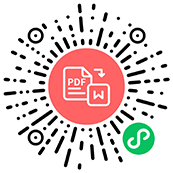
-
客服
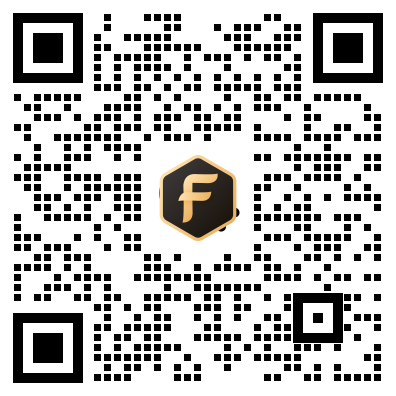
微信扫码联系客服
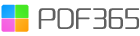

 福昕PDF转换器
福昕PDF转换器
 福昕CAD转换器
福昕CAD转换器
 福昕数据恢复
福昕数据恢复
 福昕视频剪辑
福昕视频剪辑
 福昕音频剪辑
福昕音频剪辑
 福昕视频转换
福昕视频转换

 权益
权益
 提示
提示



 客户端下载
客户端下载
 手机转换
手机转换
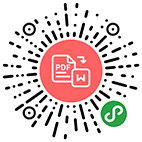

 人工服务
人工服务








 PDF压缩
PDF压缩
 PDF转Word
PDF转Word
 PDF去密码
PDF去密码
 PDF转图片
PDF转图片
 PDF去水印
PDF去水印
 PDF转Excel
PDF转Excel
 PDF加水印
PDF加水印
 PDF转PPT
PDF转PPT
 PDF拆分
PDF拆分
 PDF图片提取
PDF图片提取
 PDF加密
PDF加密